Ajouter une marge financière aux ordres de changement au contrat du client
Objectif
Ajouter une marge à un Ordre de changement de contrat de client (Ordres de changement de contrat de client).
Contexte
Dans Procore, le terme marge est utilisé pour désigner une augmentation appliquée au coût d’un produit ou d’un service afin d’arriver à son coût final. L’outil Contrats du client permet aux utilisateurs disposant d’une permission « Admin » de définir automatiquement les montants de marge sur vos postes. À l’aide des paramètres de l’outil Contrats clients du projet, vous pouvez définir deux types de marge :
- Marge horizontale. Une marge horizontale calcule le montant de la marge sur un poste individuel.
- Marge verticale. Une marge verticale calcule le montant de la marge sous forme de sous-total sur tous les postes d’un contrat client ordre de changement.
De plus, vous pouvez associer vos paramètres de marge financière aux codes de coûts, aux catégories et aux sous-projets. Cela garantit que la marge sur les ordres de changement au contrat client de votre projet est reflétée avec précision sur le budget de votre projet.
Éléments à considérer
- Permissions d'utilisateur requises :
- Pour ajouter une marge, permissions de niveau « Admin » dans l’outil Contrats client du projet.
- Pour afficher la marge sur la ventilation des coûts (VDC) de la ordre de changement, permission de niveau « Standard » sur les outils Ordres de changement et Contrats clients du projet.
- Information supplémentaire :
- Si vous ne sélectionnez PAS de code de coût ou de type de coût pour la marge, elle apparaîtra comme suit :
- Code de coût=Aucun
- Type de coût=Aucun
- Si vous ne sélectionnez PAS de code de coût ou de type de coût pour la marge, elle apparaîtra comme suit :
- Pour les compagnies utilisant le
 ERP l’outil Intégrations : Afficher/Masquer
ERP l’outil Intégrations : Afficher/Masquer
- Certaines intégrations ERP ne prennent pas en charge la synchronisation des marges horizontales, des marges verticales ou des deux. Voir Ce qu’il faut savoir sur l’intégration de votre ERP pour plus de détails.
Conditions préalables
- Ajoutez l’outil Budget à votre projet. Voir Ajouter et supprimer des outils de projet.
- L’administrateur Procore de votre compagnie doit effectuer les opérations suivantes :
- Suivez les étapes décrites dans Créer la structure de répartition du travail par défaut de votre compagnie et activer les sous-projets pour la SRT.
- Suivez les étapes décrites dans Créer la structure de répartition du travail de votre projet et ajouter des sous-projets à un projet.
- Utilisez l’onglet Paramètres avancés d’un contrat client pour activer l’onglet Marge. Voir Modifier les paramètres avancés d’un contrat client.
- Créez au moins un (1) contrat client. Voir Créer des contrats de client.
Étapes
- Accédez à l’outil Contrats client du projet.
- Recherchez le contrat du client avec lequel travailler. Cliquez ensuite sur son lien Numéro .
- Cliquez sur Marge.
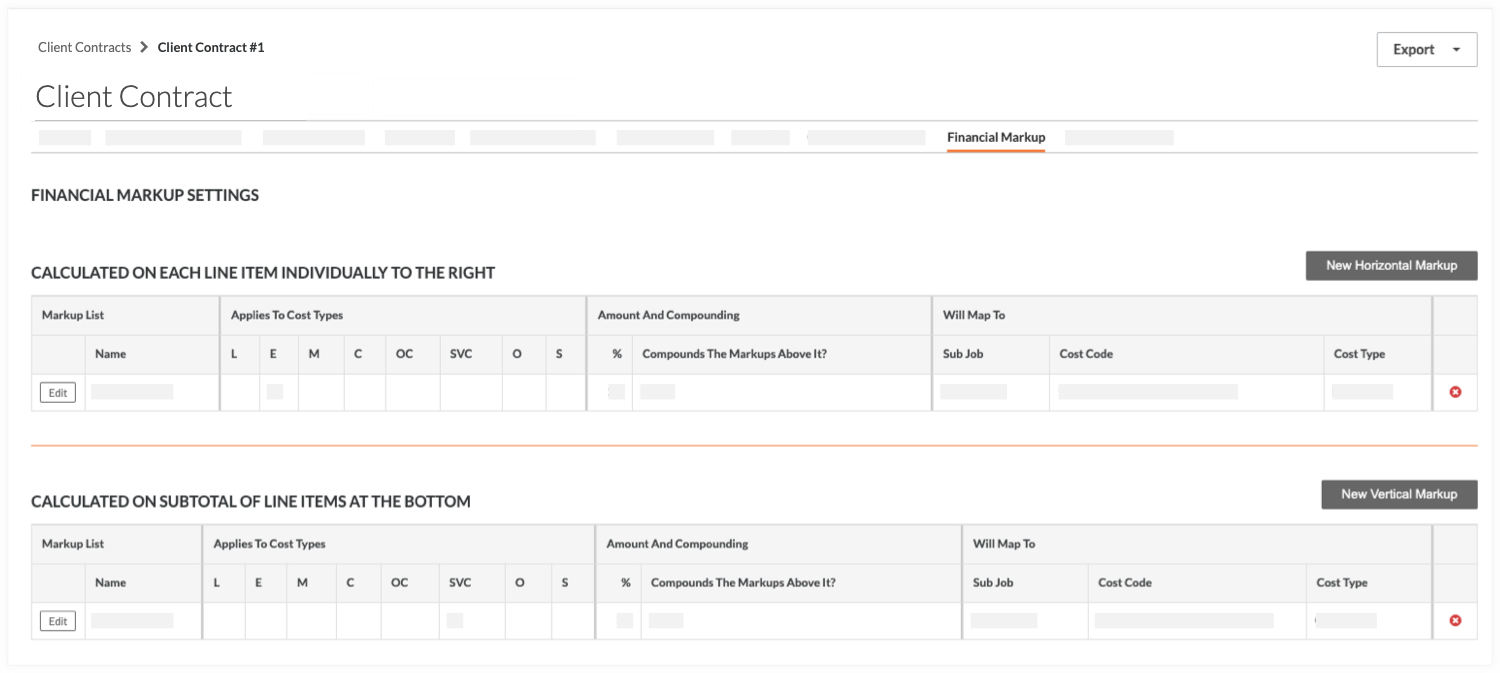
Remarque
Cet onglet n’est disponible que s’il a été activé dans l’onglet Paramètres avancés du contrat client. Voir Activer la marge sur un contrat client. - Sous Paramètres de Marge, vous disposez des options suivantes :
- Nouvelle marge horizontale. Cliquez sur ce bouton pour afficher la marge sur la même ligne que les postes.
- Nouvelle marge verticale. Cliquez sur ce bouton pour afficher la marge sous les poste.
Cela ouvre une page où vous pouvez ensuite créer votre marge.
Remarques
- Pour en savoir plus sur les différences entre les types de marge, voir Quelle est la différence entre la marge horizontale et verticale?
- Vous pouvez appliquer les paramètres de marge pour chaque ordre de changement.
- Entrez les informations dans la liste de marge comme suit :
- Nom de la marge. Saisissez un nom pour la marge.
- Pourcentage de marge. Entrez le pourcentage de marge.
- Additionle la marge ci-dessus. Déplacez le bouton vers la droite pour composé votre nouvelle annotation. Ce paramètre est désactivé par défaut.
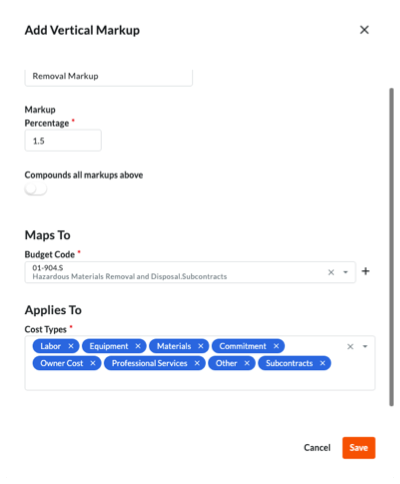
- Sous Mappe vers, procédez comme suit :
- Code budgétaire. Sélectionnez le code budgétaire auquel le pourcentage de marge sera appliqué. Pour en savoir plus, voir Qu’est-ce qu’un code budgétaire dans la SRT de Procore?
- S'applique à. Choisissez les types de coûts auxquels le pourcentage de marge sera appliqué. Par défaut, Procore répertorie tous vos types de coûts existants, vous pouvez donc cliquer sur le X sur chaque objet de type de coût pour le supprimer. Voir Quels sont les types de coûts par défaut de Procore? et Ajouter des typesde coûts de compagnie . Si vous souhaitez supprimer un ou plusieurs types de coûts, cliquez sur le « x » à côté des sélections souhaitées.
- Pour les compagnies utilisant le
 outil Intégrations ERP :
outil Intégrations ERP :
- ERP item de contrat du client. Sélectionnez le poste de ventilation des coûts (VDC) souhaité dans le contrat client du projet. Cela garantit que la valeur estimée (la valeur VDC sans marge verticale) et la valeur des revenus (la valeur VDC avec marge verticale) sont synchronisées avec le poste que vous spécifiez dans le système de ERP intégré.
Remarques
Ce champ n'est visible que lorsque :- Le compte de votre compagnie a activé l'outil Intégrations ERP.
- L'outil Intégrations ERP est configuré pour utiliser Intégration par Ryvit ou Sage 300 CRE®.
- Vous créez une marge verticale sur un contrat client ordre de changement.
- Exporter la marge pour estimer. Sélectionnez ce case à cocher pour permettre au capacité de synchroniser la marge sur un contrat client à l’estimation des coûts dans ERP. Cette case à cocher n’est disponible que pour les clients disposant de l’intégration Sage 300 CRE®, Intégration par Procore avec Viewpoint® Spectrum® ou Intégration par Ryvit avec Viewpoint® Vista™ .
- ERP item de contrat du client. Sélectionnez le poste de ventilation des coûts (VDC) souhaité dans le contrat client du projet. Cela garantit que la valeur estimée (la valeur VDC sans marge verticale) et la valeur des revenus (la valeur VDC avec marge verticale) sont synchronisées avec le poste que vous spécifiez dans le système de ERP intégré.
- Cliquez sur Enregistrer.


 L’outil Contrats clients est disponible en
L’outil Contrats clients est disponible en